

Marquiz. Формы. Новая заявка → Добавление Строки(NEW)
Получайте заявки оставленные в формах сайтов, сделанных на Marquiz
и сохраняйте все в Google таблицы, для дальнейшего хранения, анализа или учета
Выберите источник данных Marquize
Выберите пункт "Marquize - Лид-формы". Укажите количество вопросов в вашем квизе
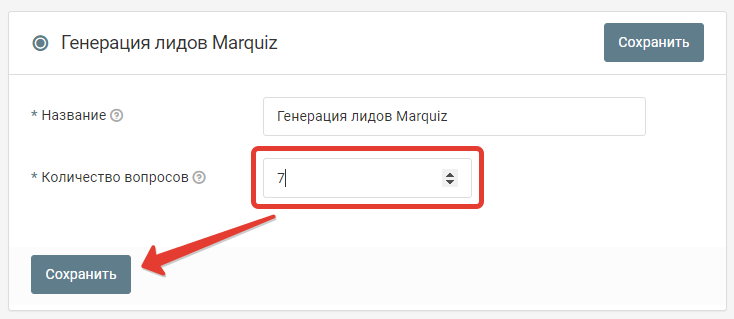
Скопируйте ссылку
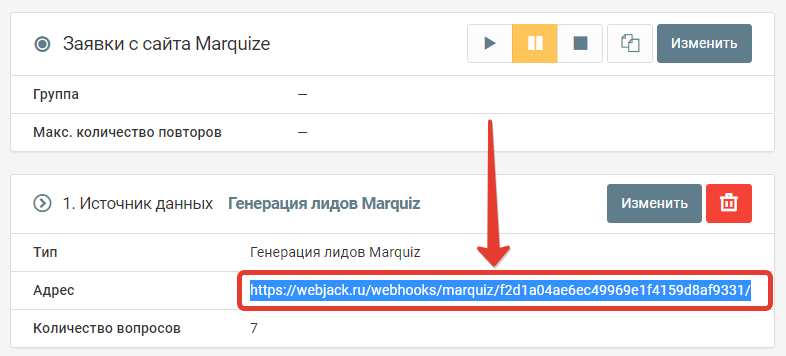
Эту ссылку надо будет указать в настройках Marquize
Настройка Marquize
Зайдите в Marquize. Зайдите в настройки нужного сайта.
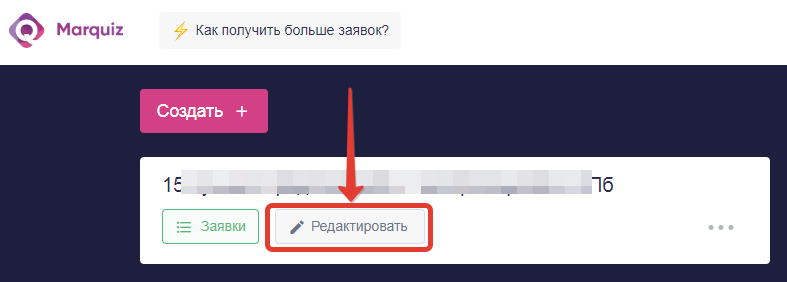
В левом меню выберите пункт "Интеграции" → "Прочее" → "Webhooks"
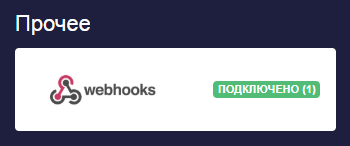
Вставьте в поле ссылку, скопированную ранее
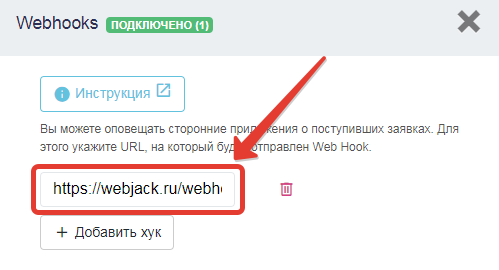
Сохраните изменения
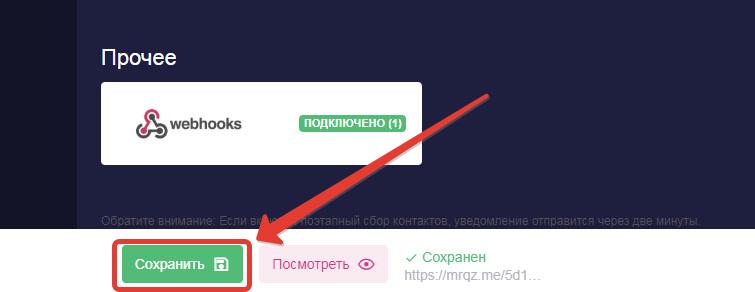
Теперь в обработку будут поступать все заявки из этого Marqize
Также можно настроить, чтобы вместе с заявкой поступала информация от счетчика Роистат
Отчет - Google Таблицы
В этом руководстве мы покажем вам, как использовать приложения Webjack, Google и Google Docs.
Go to webjack.ru
1. Нажмите кнопку "Добавить"
Нажмите кнопку "Добавить"
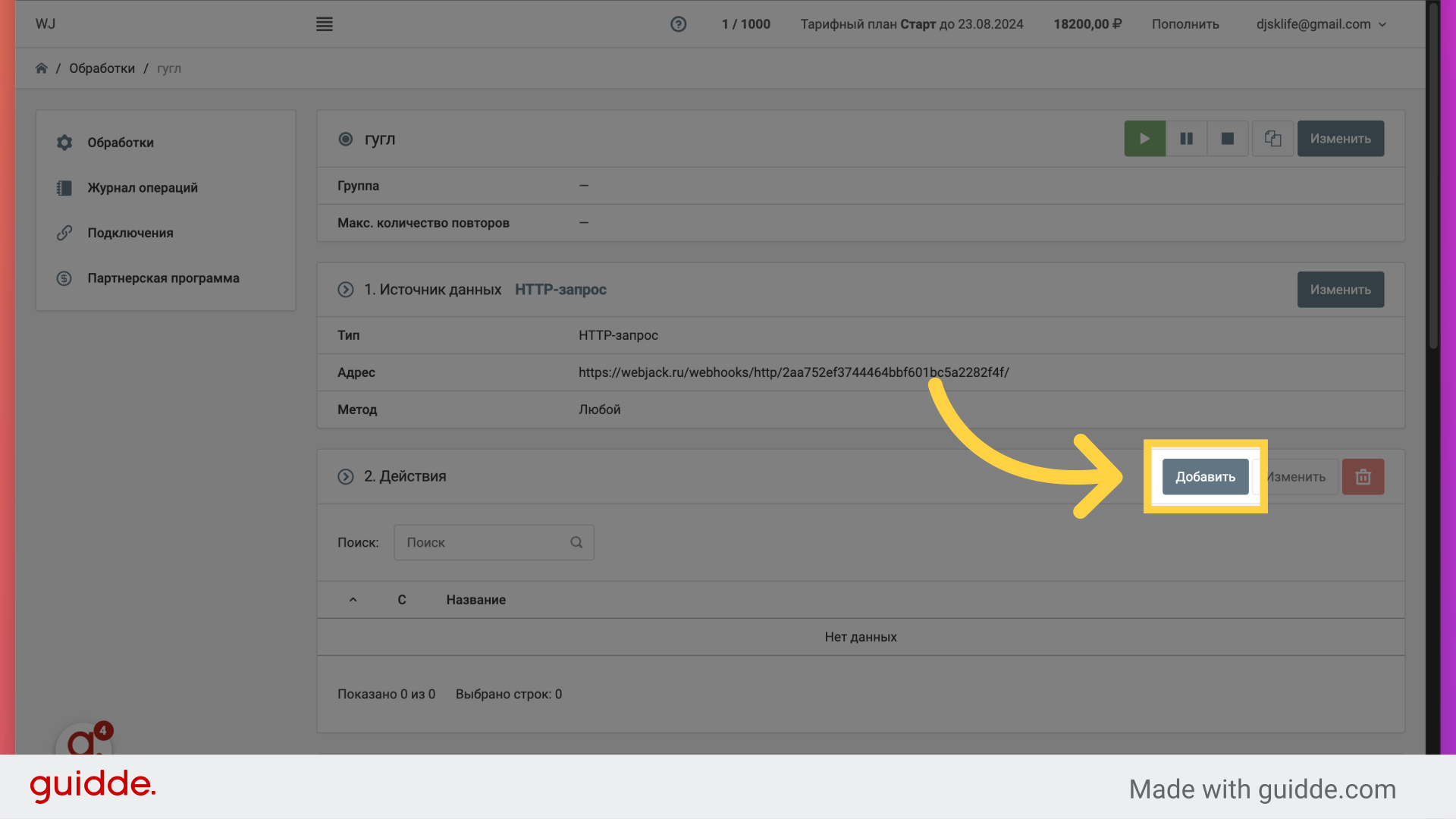
2. Выберите "Добавление строки в таблицу"
Нажмите на "Добавление строки в таблицу" field
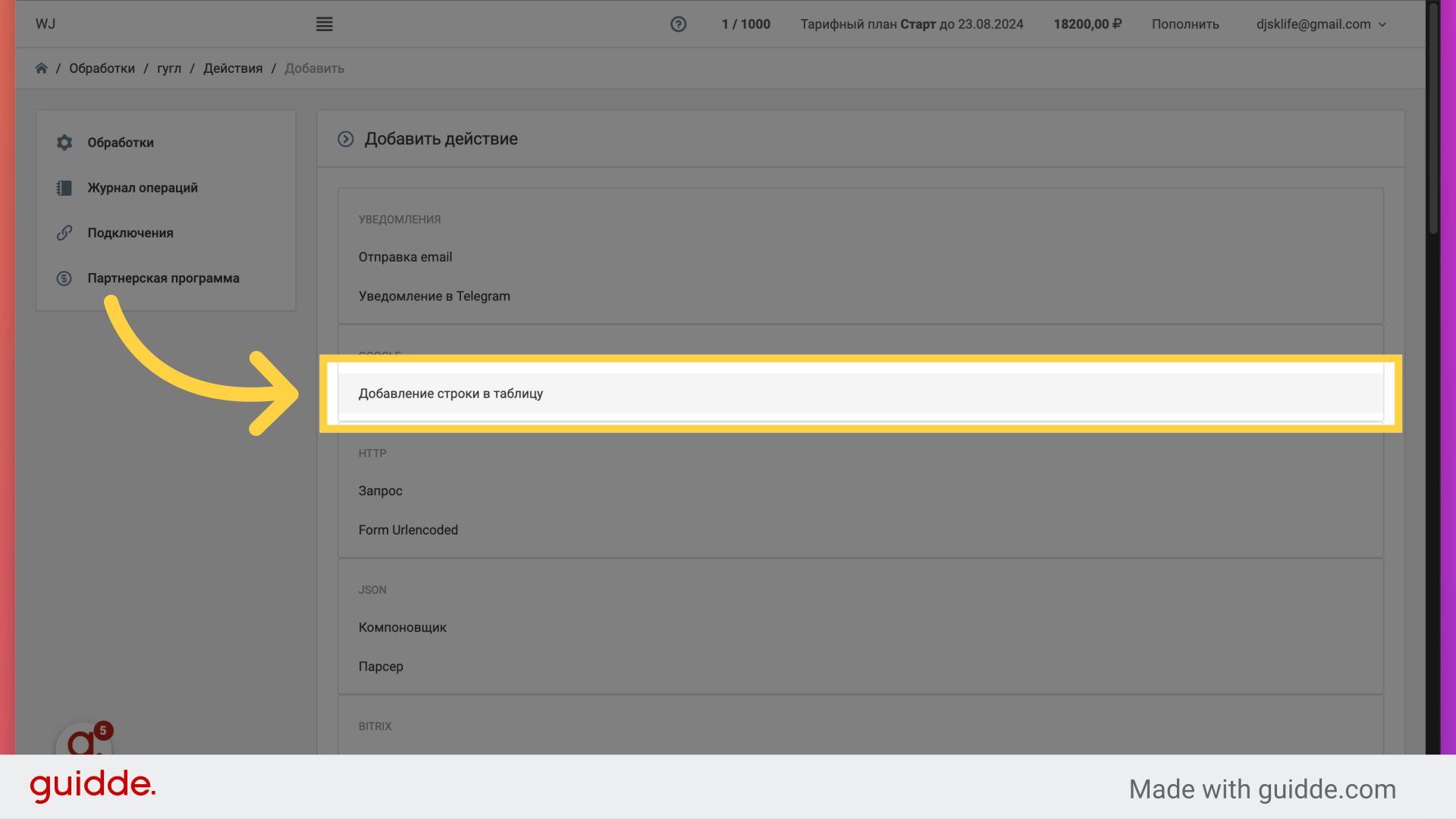
3. Нажмите здесь
Нажмите на кнопку с тремя точками
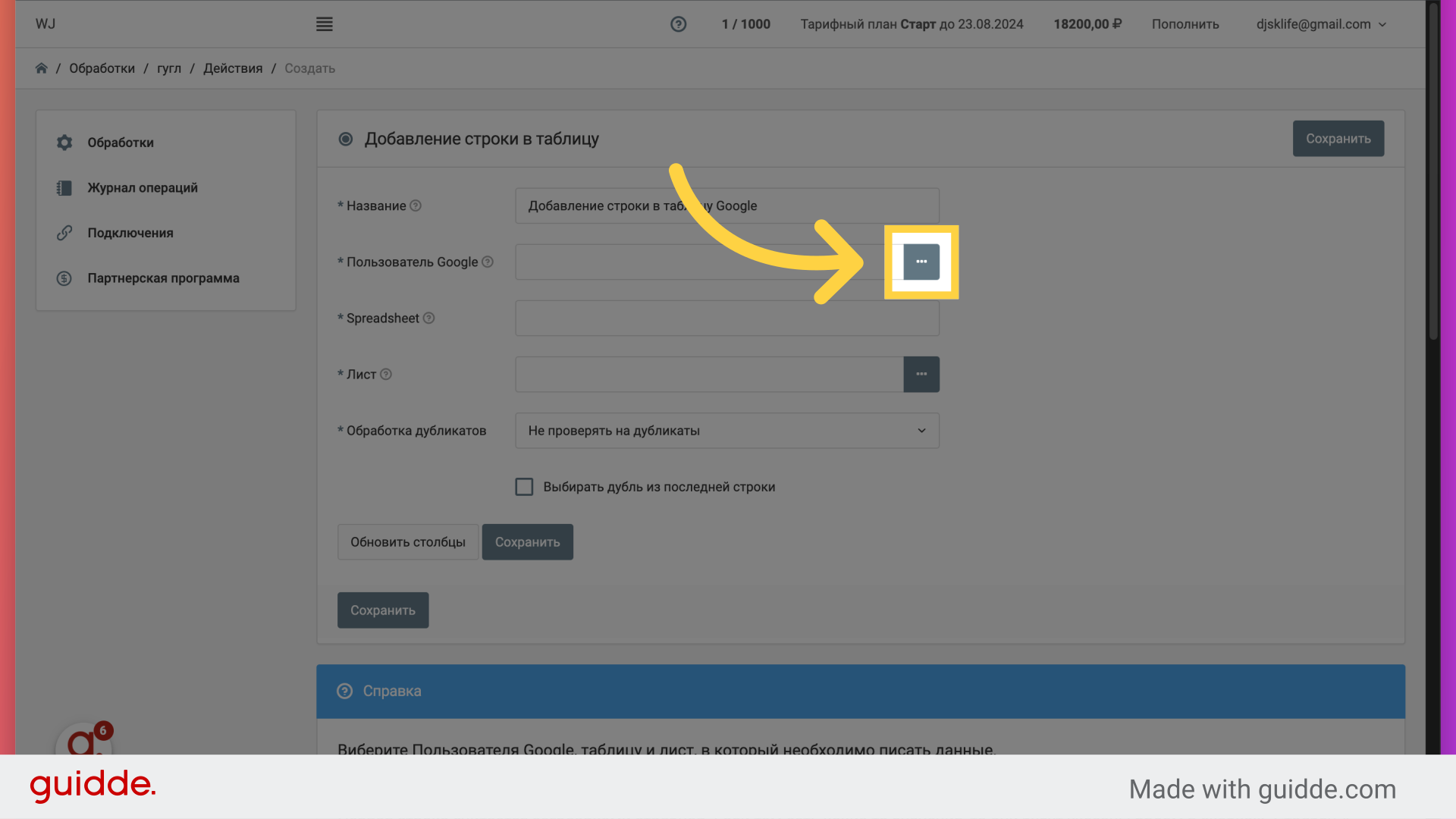
4. Click "Подключить"
Select the option to "Подключить"
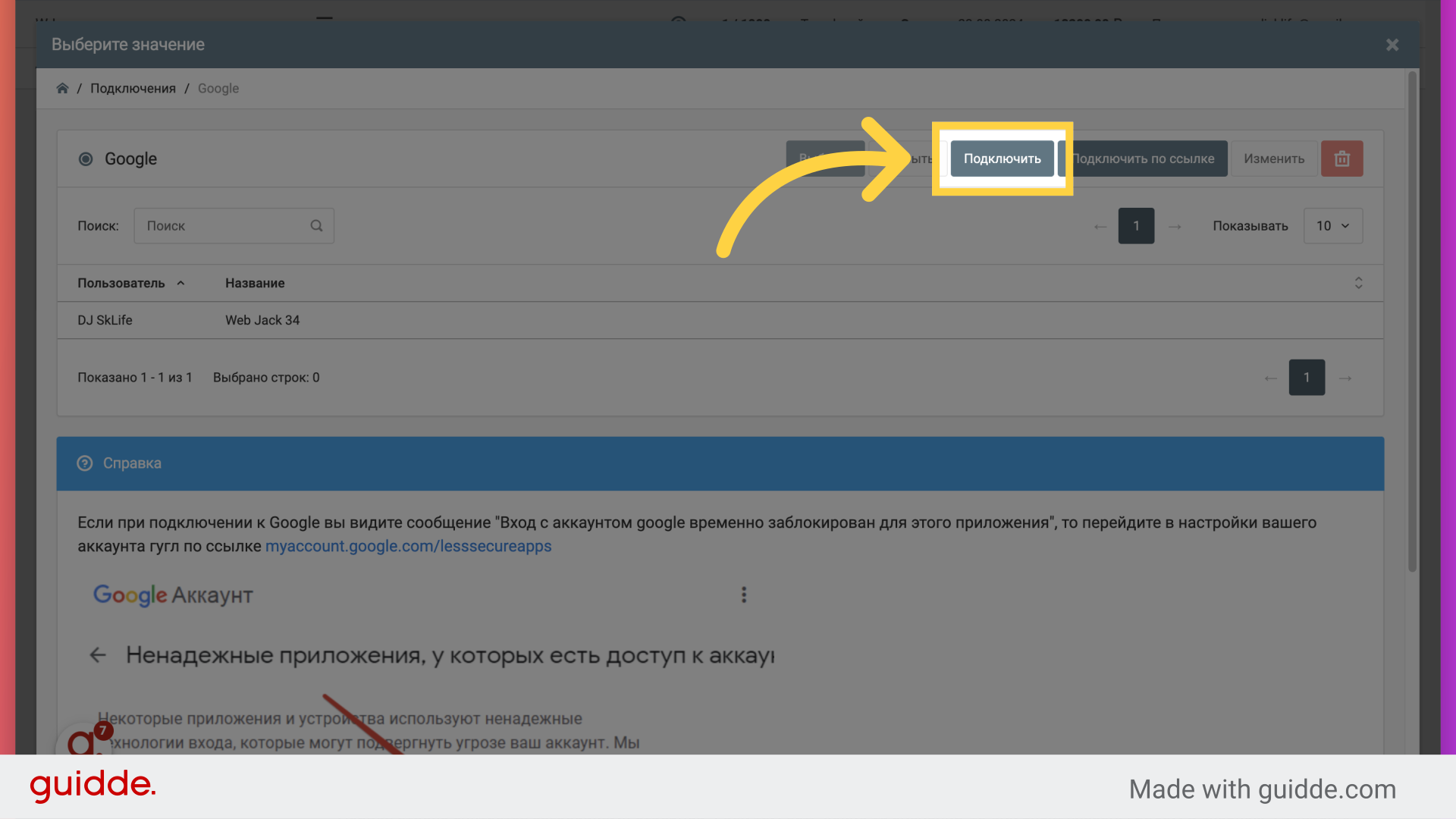
5. Выбираем аккаунт гугл
Выбираем аккаунт гугл
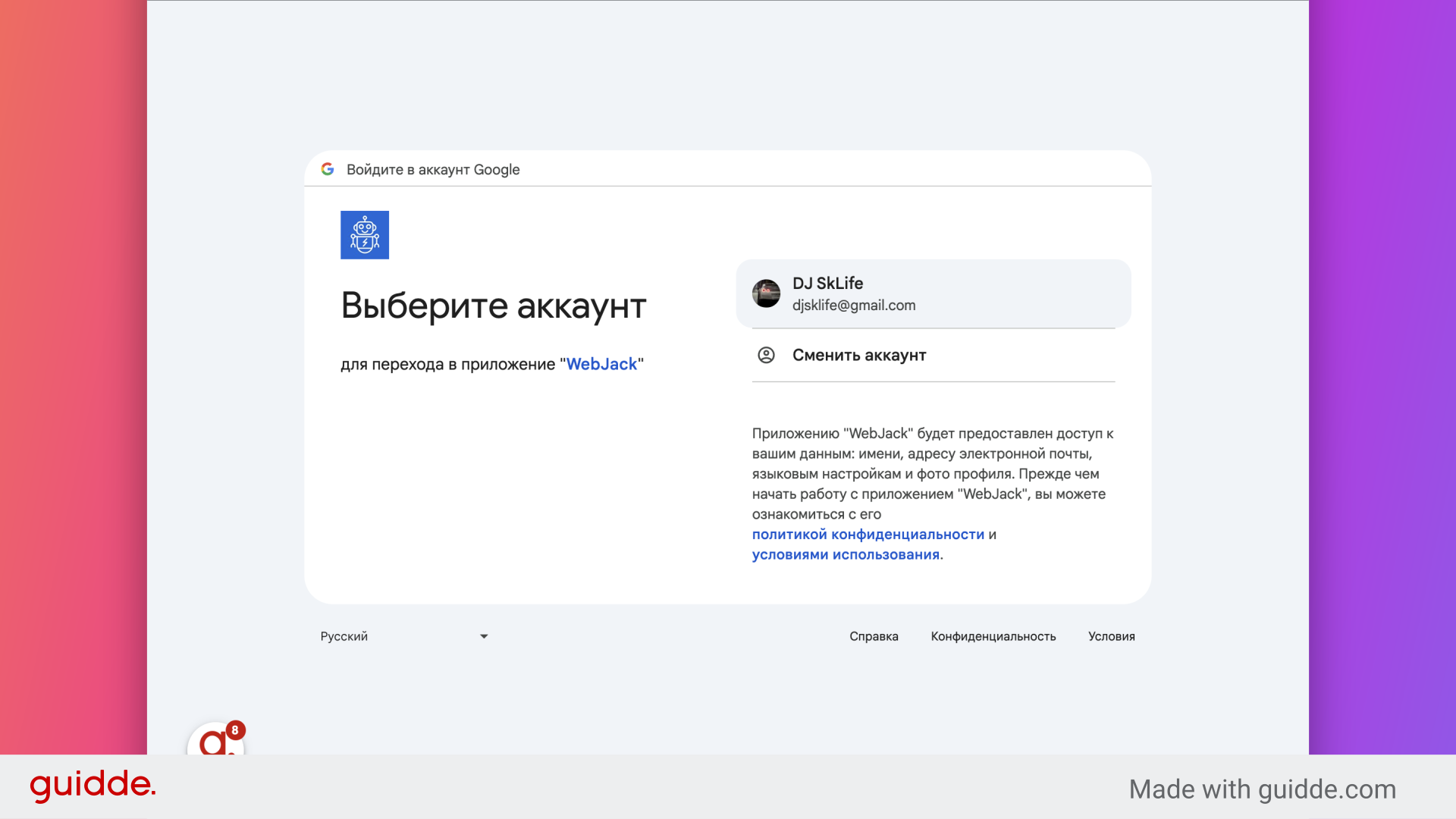
6. Click "djsklife@gmail.com"
Navigate to the "djsklife@gmail.com" section
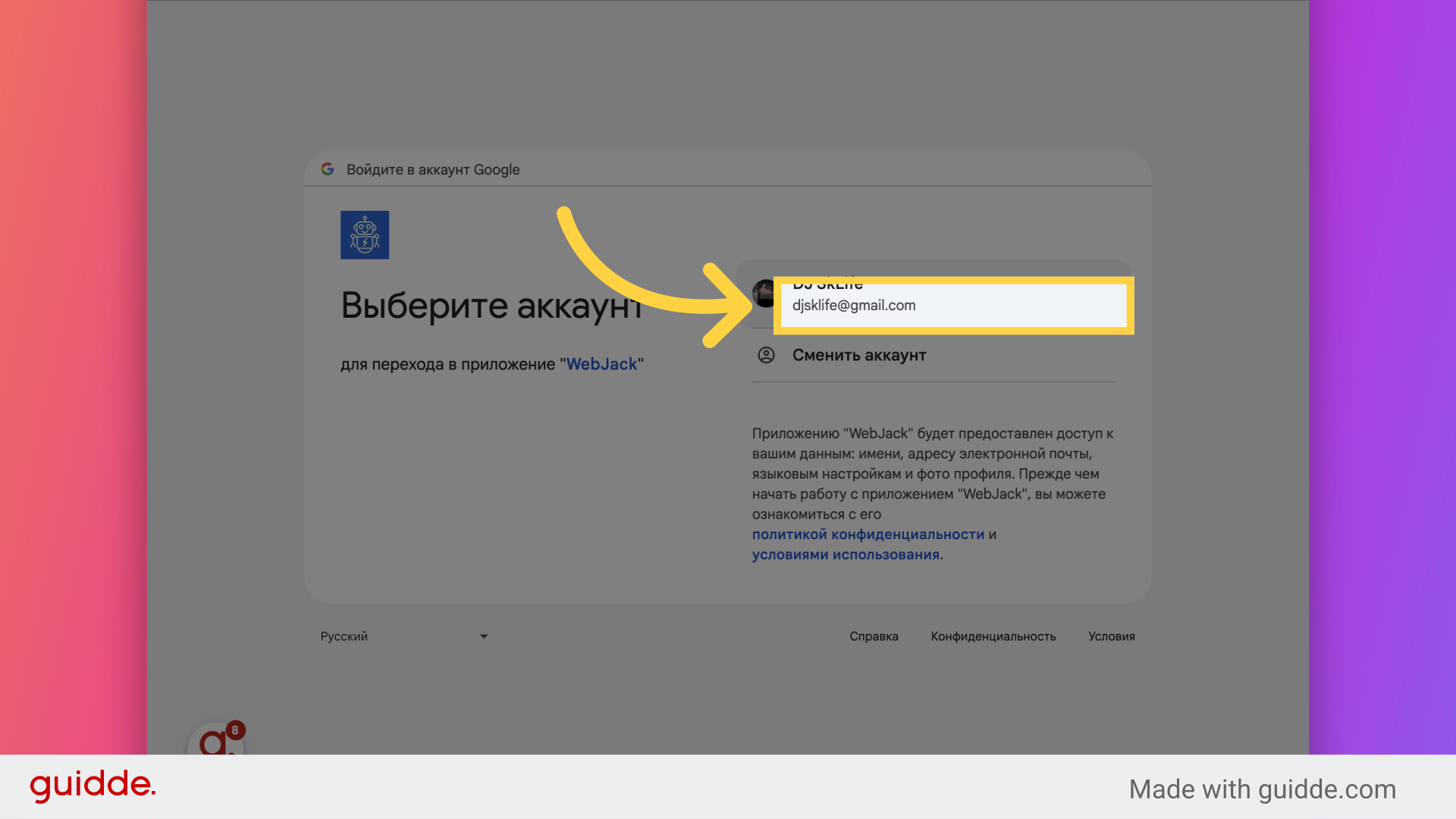
7. Нажмите"Продолжить"
Нажмите"Продолжить"
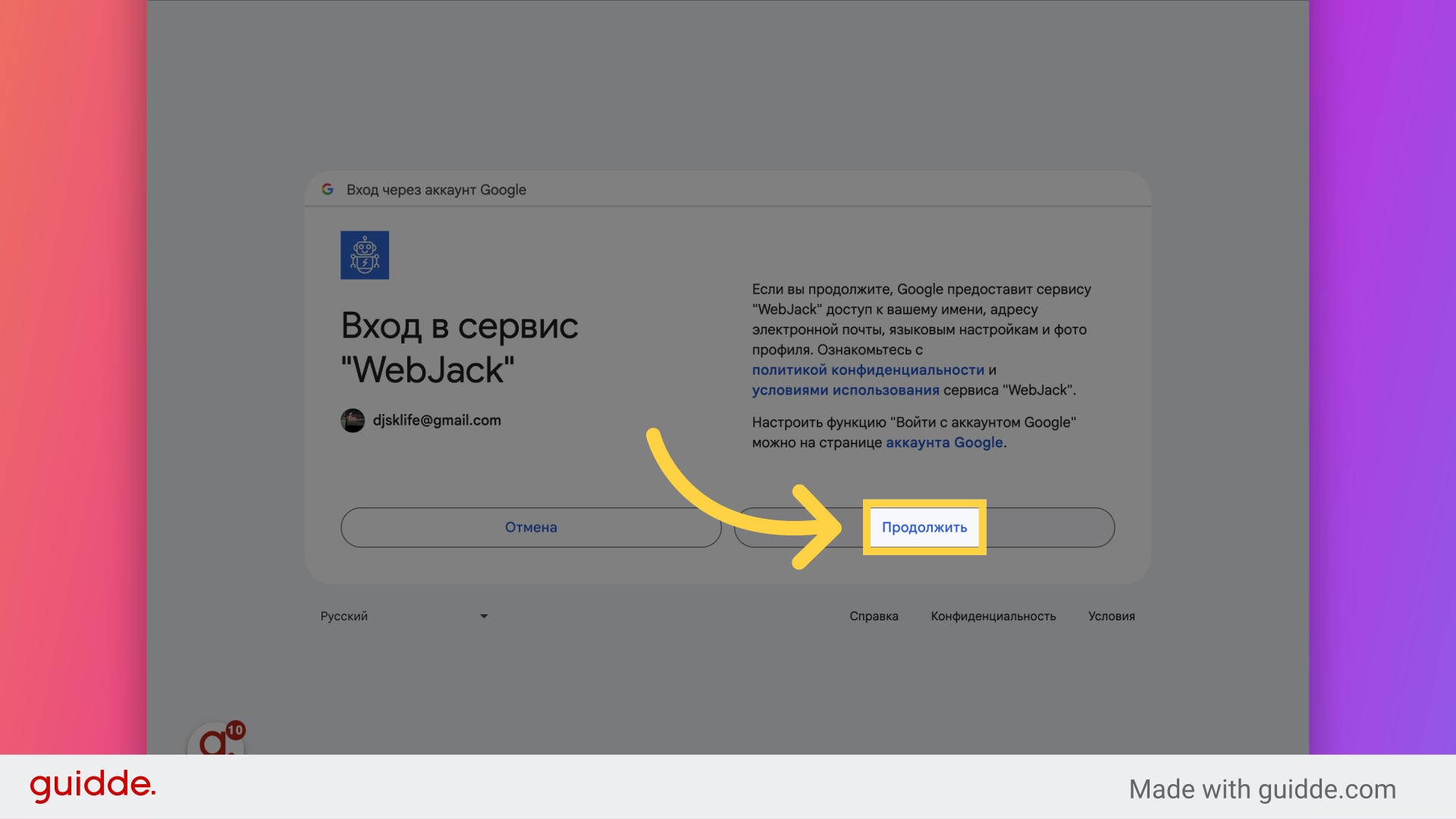
8. Нажмите"Продолжить"
Нажмите"Продолжить"
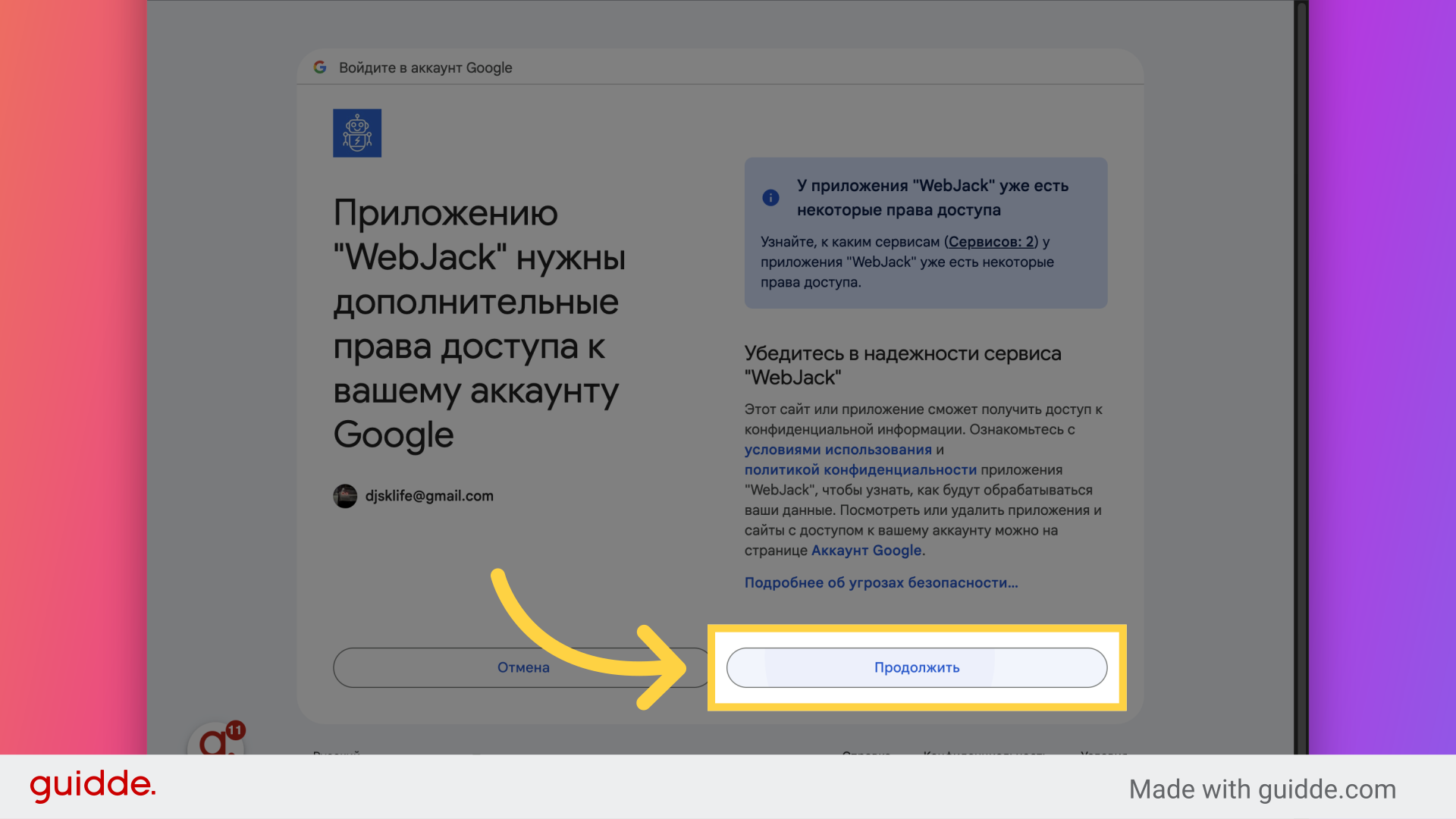
9. Нажмите "Сохранить"
Нажмите на кнопку "Сохранить"
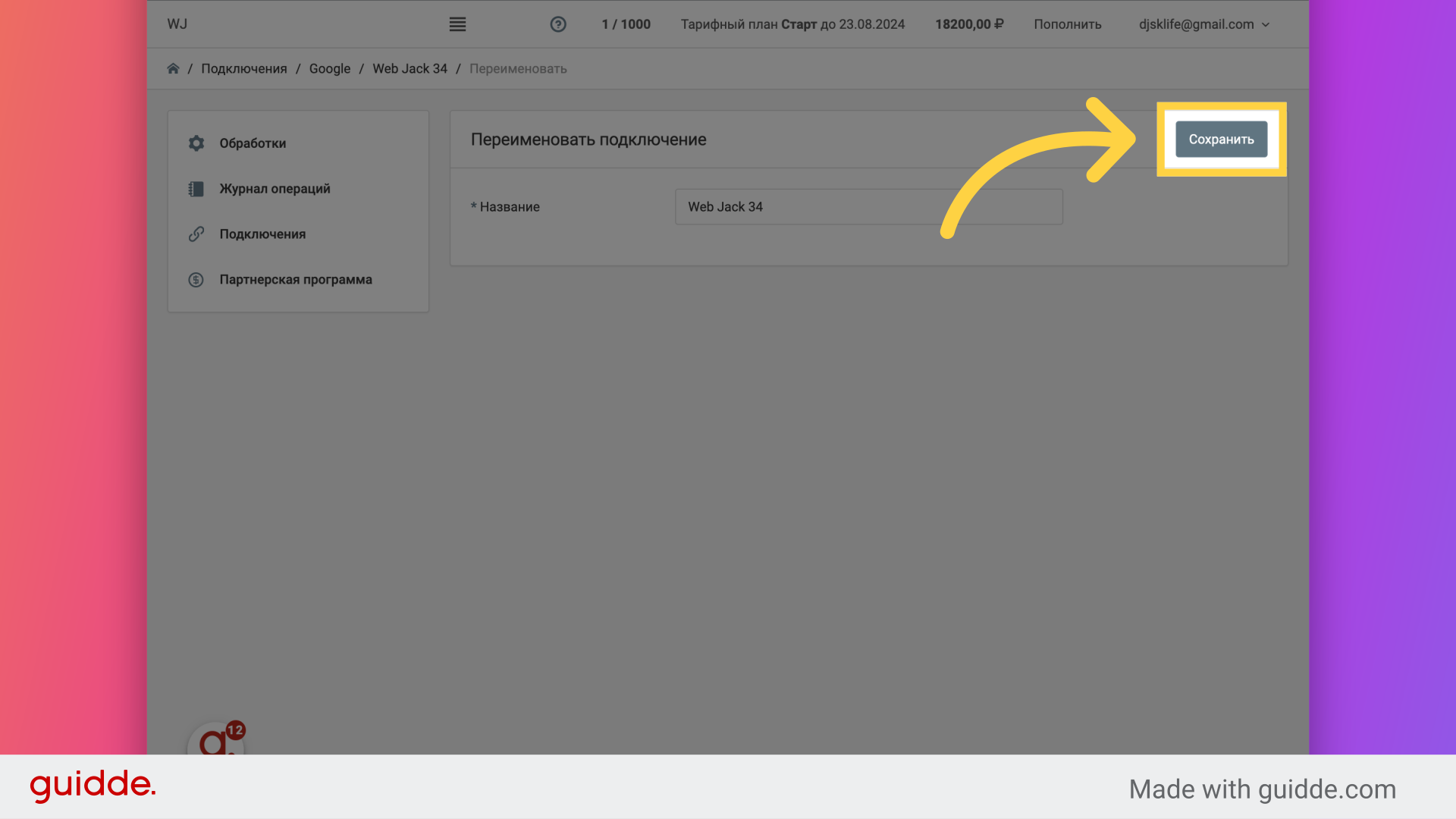
10. Нажмите "Выбрать"
Нажмите на кнопку "Выбрать"
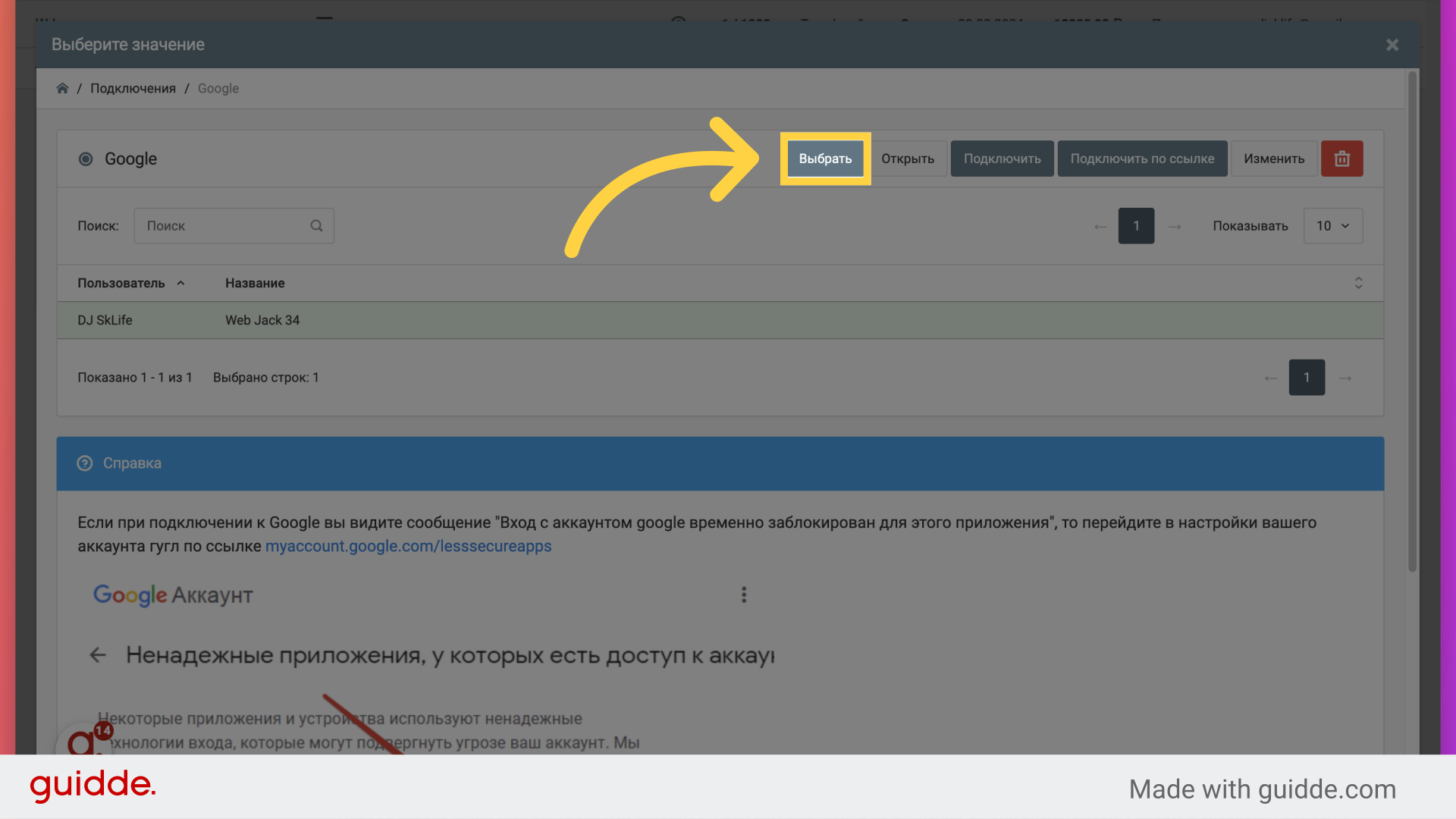
11. В поле "Spreadsheet" "Вставте ссылку на вашу таблицу"
В поле "Spreadsheet" "Вставте ссылку на вашу таблицу"
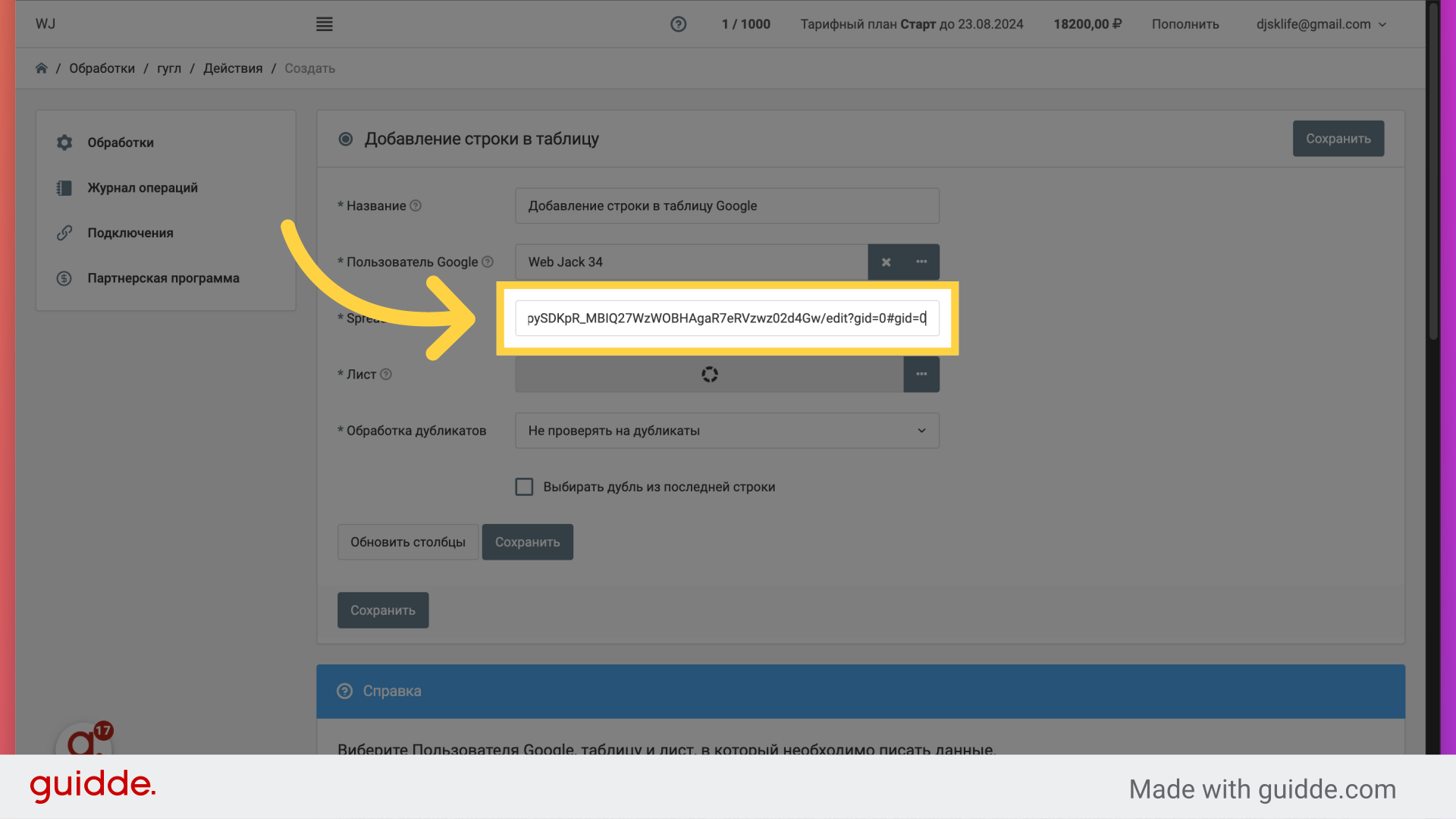
12. Нажмите на кнопку
Нажмите на кнопку с тремя точками
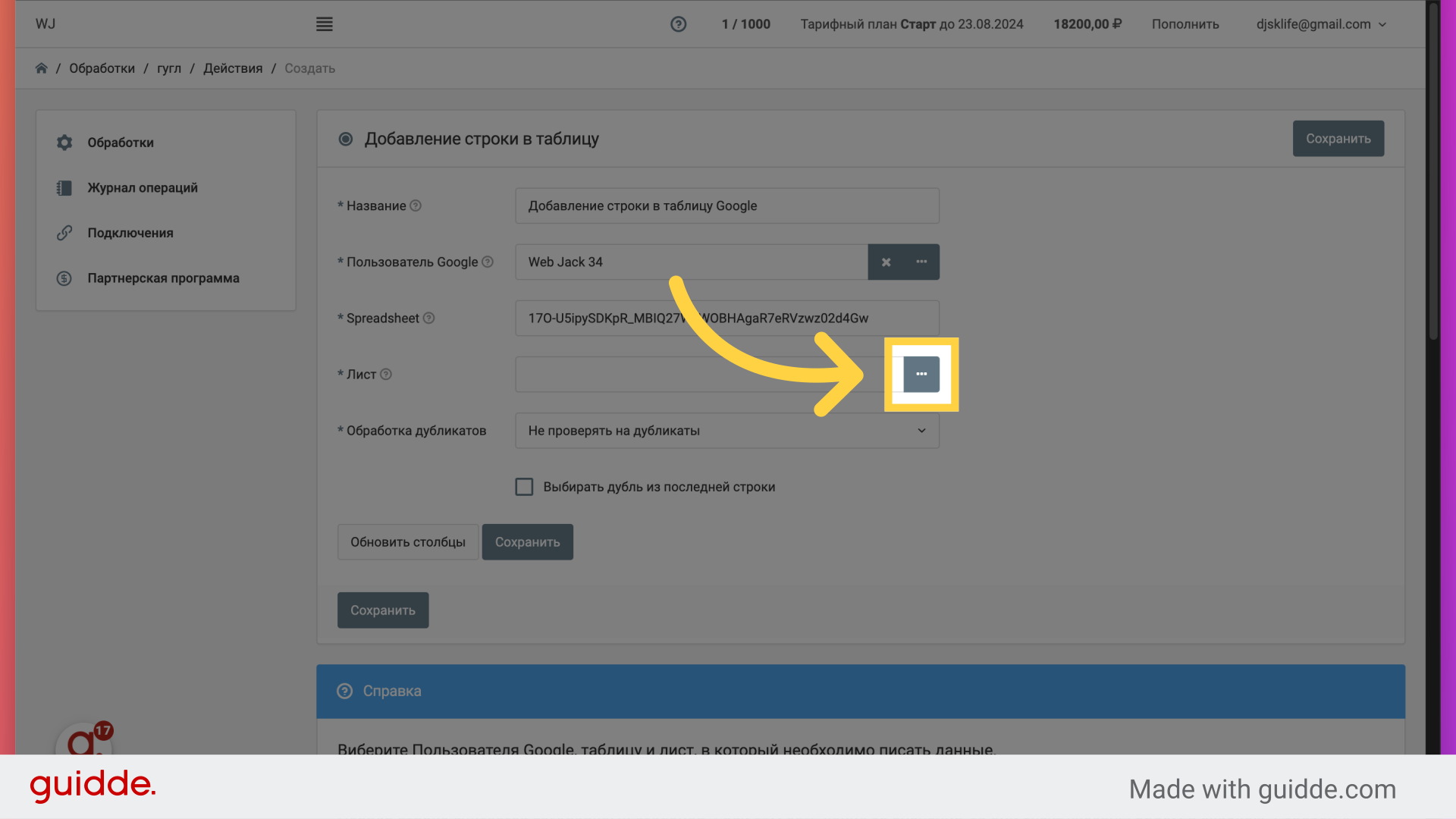
13. Выберите "Лист"
Выберите ваш "Лист"
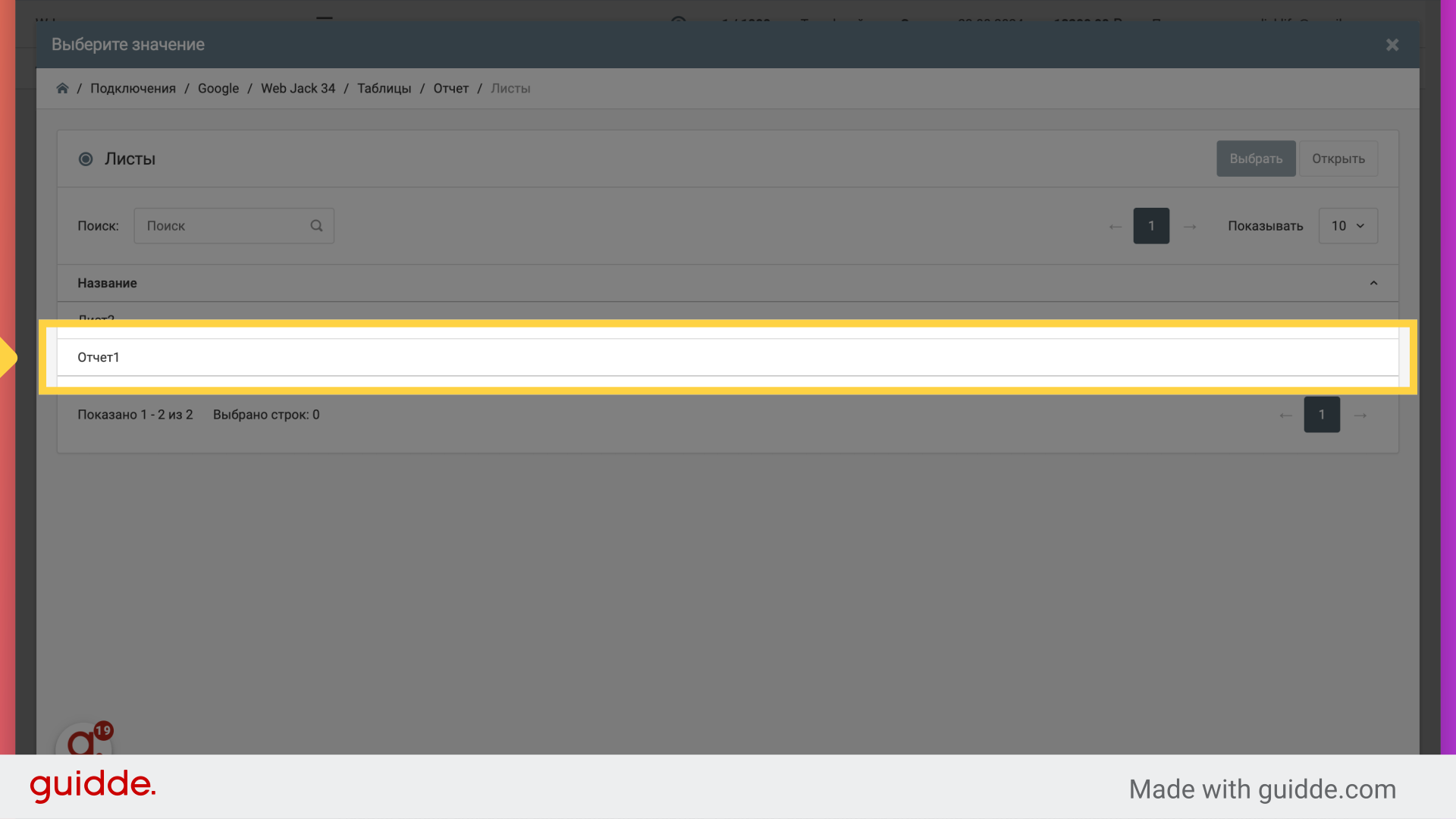
14. Click "Сохранить"
Navigate to "Сохранить"
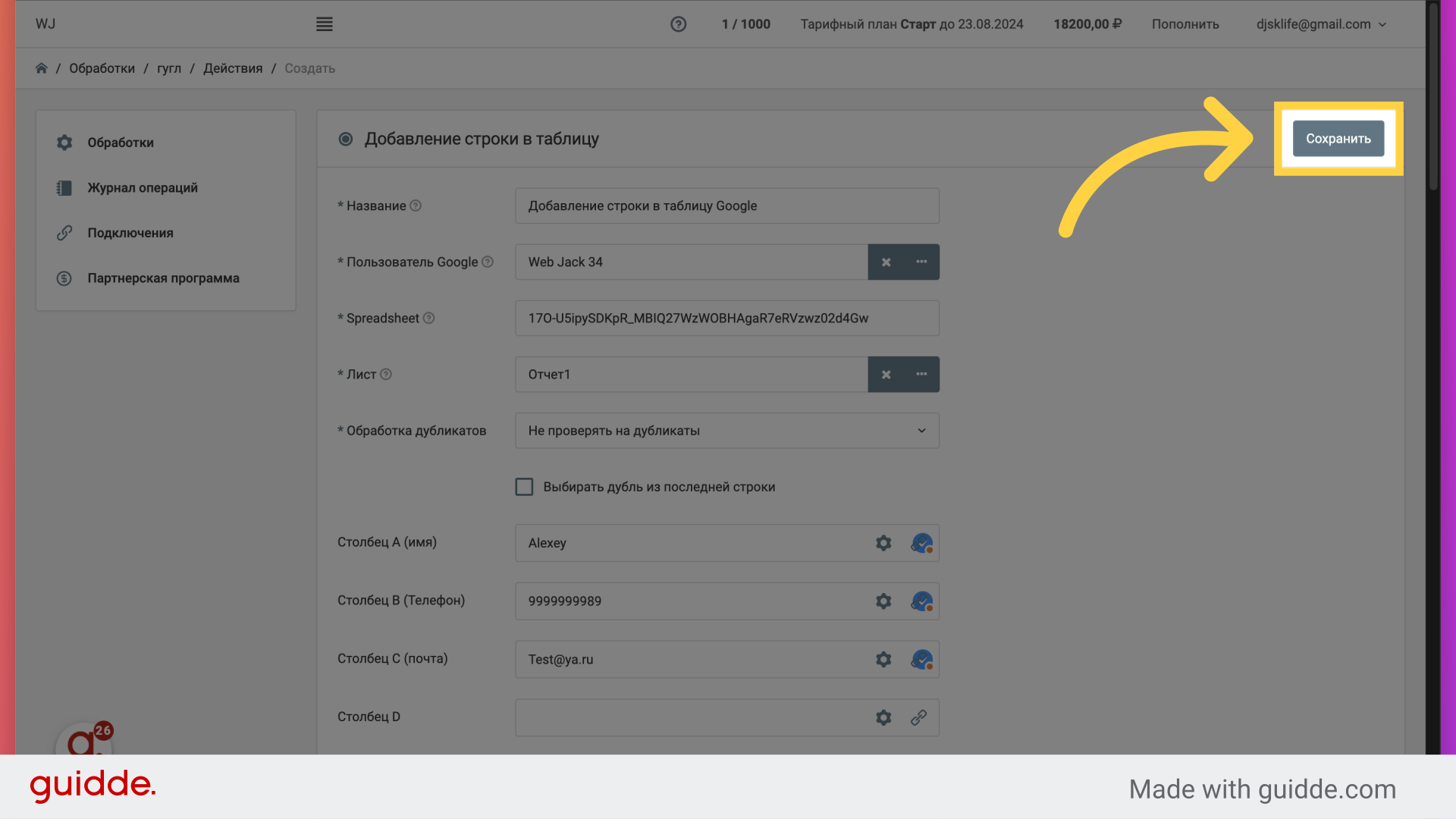
This guide covered the steps to in Webjack, Google and Google Docs.
Запустите обработку
Нажмите на кнопку "Запустить"

С этого момента данные будут обрабатываться.
Как все будет работать?
- В обработку будут поступать данные из настроенного вами "Источника данных"
- Поочередно будут выполняться все действия, которые вы настроили
- Все поступающие в обработку данные, а также статус и история их обработки будут отражаться в "Истории операций"

В случае возникновения каких-либо ошибок в процессе обработки, вы получите письмо-уведомление на email.
Если вы обнаружили ошибку или неточность в описании, либо что-то не понятно, напишите нам в чат на сайте. Мы внесем правки.




